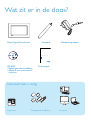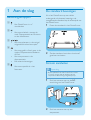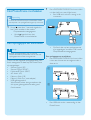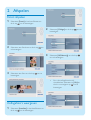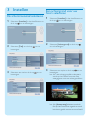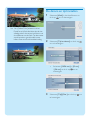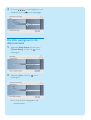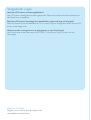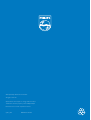Philips SPF1017/00 Snelstartgids
- Categorie
- Digitale fotolijsten
- Type
- Snelstartgids

PhotoFrame
1
Aan de slag
Afspelen
Instellen
2
3
SPF1017
NL
Snelstartgids

Wat zit er in de doos?
Daarnaast hebt u nodig
Philips Digital PhotoFrame
Stopcontact
Netspanningsadapter
AC
Geheugenkaart/USB-stick
Standaard
Computer
CD-ROM,
• Digitale gebruikershandleiding
• Software voor automatisch
uitvoeren
Snelstartgids
1
2
3
Quick start guide
Get started
Play
Setup
Eng
PhotoFrame

1 Aan de slag
Bedieningsknoppen
a
Het PhotoFrame in- of •
uitschakelen
b
Hiermee schakelt u tussen de •
modi Diapresentatie en Miniatuur
en het hoofdmenu.
c
/ / /
Hiermee selecteert u de vorige/•
volgende/linkse/rechtse optie.
d
Hiermee geeft u foto’s weer in de •
modus Diapresentatie, Bladeren
of Klok.
Hiermee pauzeert u de •
diapresentatie.
Een selectie bevestigen•
e
Hiermee opent/sluit u het •
fotomenu.
De standaard bevestigen
Als u het PhotoFrame op een vlakke
ondergrond wilt plaatsen, bevestigt u de
meegeleverde standaard op de achterzijde van
het PhotoFrame.
1 Plaats de standaard in het PhotoFrame..
2 Zet de standaard vast door de schroef
goed aan te draaien.
Stroom aansluiten
Opmerking
Bij het plaatsen van het PhotoFrame moet •
u ervoor zorgen dat de stekker en het
stopcontact eenvoudig toegankelijk zijn.
1 Sluit het netsnoer aan op de DC-
aansluiting van het PhotoFrame.
2 Sluit het netsnoer aan op een
stopcontact.
a
b

Het PhotoFrame inschakelen
Opmerking
U kunt het PhotoFrame pas uitschakelen nadat •
alle kopieer- en opslagbewerkingen zijn voltooid.
1 Houd meer dan 1 seconde ingedrukt.
Foto’s worden in de modus »
Diapresentatie weergegeven.
Houd •
ingedrukt om het
PhotoFrame uit te schakelen.
Een opslagapparaat aansluiten
Let op
Koppel opslagapparaten niet los van het •
PhotoFrame terwijl bestanden van of naar het
opslagapparaat worden overgebracht.
U kunt van de volgende opslagapparaten JPEG-
foto’s weergeven als deze op het PhotoFrame
zijn aangesloten:
Secure Digital (SD)•
Secure Digital (SDHC)•
Multimedia Card (MMC)•
xD-kaart (xD)•
Memory Stick (MS)•
Memory Stick Pro (met adapter) •
USB-geheugenstick•
We kunnen echter niet garanderen dat
alle typen geheugenkaartmedia goed
functioneren.
1
Een xD/SD/MMC/MS/MS Pro-kaart drukt
u in de sleuf tot u een klikje hoort.
Een USB-stick schuift u stevig in de •
connector.
De foto’s die op het opslagapparaat •
zijn opgeslagen, worden in de modus
Diapresentatie weergegeven.
Een opslagapparaat verwijderen:
Een xD/SD/MMC/MS/MS Pro-kaart drukt •
u iets naar binnen en vervolgens trekt u
deze eruit.
Een USB-stick trekt u eenvoudig uit het •
PhotoFrame.
a
b

2 Afspelen
Foto’s afspelen
1 Selecteer [Fotos] in het hoofdmenu en
druk op
om te bevestigen.
2 Selecteer een fotobron en druk op om
te bevestigen.
3 Selecteer een foto en druk op om te
bevestigen.
Collagefoto’s weergeven
1 Selecteer [Instellen] in het hoofdmenu en
druk op
om te bevestigen.
2 Selecteer [Collage] en druk op om te
bevestigen.
3 Selecteer [Willekeurig] en druk op
om te bevestigen.
Als u de collagefunctie wilt •
uitschakelen, selecteert u [Uit] en
drukt u vervolgens op
om te
bevestigen.

3 Instellen
De schermmenutaal selecteren
1 Selecteer [Instellen] in het hoofdmenu en
druk op
om te bevestigen.
2 Selecteer [Taal] en druk op om te
bevestigen.
3 Selecteer een taal en druk op om te
bevestigen.
Een achtergrond voor uw
foto’s selecteren
1 Selecteer [Instellen] in het hoofdmenu en
druk op
om te bevestigen.
2 Selecteer [Achtergrond] en druk op
om te bevestigen.
3 Selecteer een optie en druk op om te
bevestigen.
Als u een achtergrondkleur selecteert, »
wordt op het PhotoFrame een foto
weergegeven met een achtergrondkleur.
Als u» [Autom. aanp.] selecteert, wordt de
foto op het PhotoFrame uitgerekt en wordt
het scherm gevuld met een vervormd beeld.

Als u [RadiantColor] selecteert, vult het »
PhotoFrame bij foto’s die kleiner zijn dan het
volledige scherm de rest van het scherm met
de randkleuren van de foto’s. Op deze manier
wordt het scherm gevuld zonder zwarte
balken of een vervormde beeldverhouding.
De datum en tijd instellen
1 Selecteer [Klok] in het hoofdmenu en
druk op
om te bevestigen.
2 Selecteer [Tijd en datum] en druk op
om te bevestigen.
Selecteer • [12/24-uur] > [12 uur]
/ [24 uur] en druk op
om te
bevestigen.
3 Selecteer [Tijd]/[Dat.] en druk op om
te bevestigen.

4 Druk op / / / om de tijd/datum in te
stellen en druk op
om te bevestigen.
De klok weergeven in de
diapresentatie
1 Selecteer [Klok diapres.] in het menu
[Tijd en datum] en druk op
om te
bevestigen. .
2 Selecteer [Ja] en druk op om te
bevestigen.
U kunt de klok weergeven in de »
diapresentatie.

Welcome to Philips!
Register your product and get support at
www.philips.com/welcome
Heeft het LCD-scherm aanraakmogelijkheden?
Het LCD-scherm heeft geen aanraakmogelijkheden. Gebruik de knoppen aan de achterzijde om
het PhotoFrame te bedienen.
Raakt het LCD-scherm beschadigd als ik dezelfde foto gedurende lange tijd weergeef?
Nee. Het PhotoFrame kan dezelfde foto 72 uur continu blijven weergeven zonder dat het LCD-
scherm beschadigd raakt.
Waarom worden sommige foto’s niet weergegeven op mijn PhotoFrame?
Het PhotoFrame ondersteunt alleen JPEG-foto’s. Controleer of de JPEG-foto’s niet zijn
beschadigd.
Veelgestelde vragen

© Royal Philips Electronics N.V. 2009
All rights reserved.
Specifi cations are subject to change without notice.
Trademarks are the property of Koninklijke Philips
Electronics N.V. or their respective owners.
QSG_V2.0 3ULQWHGLQ&KLQD
-
 1
1
-
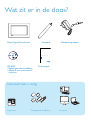 2
2
-
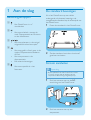 3
3
-
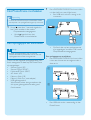 4
4
-
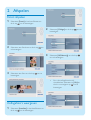 5
5
-
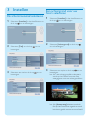 6
6
-
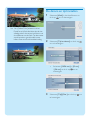 7
7
-
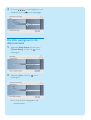 8
8
-
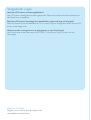 9
9
-
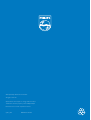 10
10
Philips SPF1017/00 Snelstartgids
- Categorie
- Digitale fotolijsten
- Type
- Snelstartgids